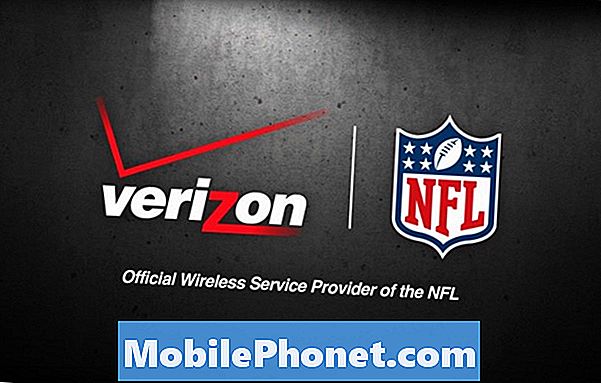콘텐츠
삼성의 Galaxy Buds는 오늘날 다른 무선 이어폰에 대한 좋은 대안입니다. 아직 비교적 젊지 만이를 뒷받침 할 수있는 좋은 실적을 가진 안정적인 제품임이 입증되었습니다. 하지만 최근에 일부 소유자가 Galaxy Buds가 켜지지 않는다고 불평한다는 신고가 접수되었습니다.
당신이 죽은 새싹을 다루는 이러한 불운 한 소유자 중 하나라면이 문제 해결 가이드가 도움이 될 것입니다. 아래의 솔루션을 따르십시오.
Galaxy Buds의 원인이 켜지지 않음
이 문제로 인해 발생하는 몇 가지 일반적인 원인은 다음과 같습니다.
- 배터리가 충전되지 않음
- 보호 케이스가 손상됨
- 이어 피스가 손상되었습니다
- 알 수없는 소프트웨어 결함
Galaxy Buds 솔루션이 켜지지 않음
Buds가 켜지지 않는 원인이 될 수있는 몇 가지 요인이있을 수 있습니다. 문제의 원인을 바로 알 수있는 직접적인 방법이 없기 때문에 일련의 문제 해결 단계에 따라 논리적으로 요인을 좁혀 야합니다. 이 가이드는 이것이 어떻게 수행되는지 보여줄 것입니다.
케이스 및 이어폰의 물리적 손상 확인
보호 케이스가 있어도 버드를 떨어 뜨리면 손상 될 수 있습니다. 여느 전자 장치와 마찬가지로 불운 한 낙하만으로도 전체 시스템이 죽거나 내부 회로가 끊어 질 수 있습니다.
Buds의 케이스는 충전기 역할도하며 이어 피스를 충전하기위한 내부 회로가 있습니다. Galaxy Buds가 켜지지 않는 경우, 특히 실수로 케이스를 떨어 뜨리거나 세게 부딪친 후 문제가 발생한 경우 먼저 손상 여부를 확인하는 것이 좋습니다.
Galaxy Buds를 충전하여 전원을 켭니다.
대부분의 경우 Galaxy Buds가 켜지지 않는 이유는 배터리 전원이 없기 때문입니다. 전면의 표시등이 빨간색으로 깜박이거나 존재하지 않는 경우 Galaxy Buds 케이스가 더 이상 이어 피스 (자체 배터리가 있음)를 충전 할 수 없는지 알 수 있습니다.
케이스를 한 번 열고 닫고 LED 표시등이 있는지 확인합니다. 여전히 불이 들어오지 않으면 케이스를 충전하고 문제가 해결되는지 확인해야합니다.
다음은 Buds 케이스에있는 LED 표시기의 의미입니다.
초록 = 60 % 충전 이상
노랑 = 30 % ~ 60 % 충전
빨간 = 30 % 이하
케이스를 충전해야하는 경우 유선 케이블 충전과 무선 충전의 두 가지 방법이 있습니다.
S10 또는 Note10 고속 충전기 사용
빠르게 충전하려면 공식 Samsung Galaxy 어댑터와 Galaxy S10 또는 Note10의 USB 케이블을 사용해보세요. 이 액세서리의 매개 변수는 Buds와 완벽하게 호환되므로 기기 충전에 최적화되어 있습니다.
무선 충전 활용
또는 Galaxy S10 또는 Note10 Wireless PowerShare 기능을 사용하여 Buds를 편리하게 무선으로 충전 할 수 있습니다. 유선 어댑터 나 USB 케이블에 액세스 할 수없는 경우이 작업을 수행합니다. Galaxy 휴대폰에서 Wireless PowerShare 기능을 활성화하고 Samsung Buds 케이스를 뒷면에 놓고 충전 될 때까지 기다리면됩니다.
S10 또는 Note10의 배터리 수준이 30 % 미만이면 무선 충전이 중지됩니다. 따라서 휴대 전화에 충분한 전원이 있는지 확인하십시오.
Samsung Buds 재부팅
다른 전자 기기와 마찬가지로 Buds는 문제 나 버그에 직면 할 수 있습니다. 이 최고 수준의 삼성 기기에 문제가 발생하는 경우는 드물지만 100 % 문제를 배제 할 수는 없습니다. Buds가 자동으로 다시 시작되거나, 연결되지 않거나, 켜지지 않거나, 충전되지 않는 것처럼 보이면 먼저 다시 시작하는 것이 좋습니다. 이는 이러한 경우에 기본적인 문제 해결 단계입니다.
Buds를 다시 시작하는 방법
Buds를 다시 시작하는 것은 쉽고 1 분 이내에 완료 할 수 있습니다. 이어 버드에 문제가있는 경우 가장 먼저해야 할 일입니다.
다음은 Buds를 다시 시작하는 쉬운 단계입니다.
- 충전 케이스의 전력이 부족하거나 (빨간색 표시등으로 표시) 이어 버드의 배터리 전력이 10 % 미만인 경우 먼저 충전 케이스를 충전기에 최소 10 분 동안 연결했는지 확인합니다. 이렇게하면 문제를 해결하는 동안 충전 케이스와 이어 버드에 충분한 전력이 공급됩니다.
- 아직하지 않았다면 이어 버드를 각각의 충전 케이스 슬롯에 넣습니다.
- 충전 케이스를 닫습니다.
- 7 초 이상 기다리십시오.
- 충전 케이스를 다시 열고 이어 버드가 휴대폰이나 가젯에 자동으로 연결되는지 확인합니다.
- 그게 다야! 이제 Buds를 성공적으로 다시 시작했습니다.
소프트웨어 설정을 기본값으로 되돌리기 (Factory Reset)
Buds가이 악순환에 들어가면 전원이 켜지지 않고 충전되고 예기치 않게 죽고 충전되는 등 소프트웨어에 문제가있을 수 있습니다. 초기화해야합니다.
다음은 Buds를 초기화하는 단계입니다.
- Buds가 완전히 충전되었는지 확인하십시오. 충전 케이스를 사용하여 최소 10 분 동안 충전하십시오.
- 휴대폰에서 Galaxy Wearable 앱을 엽니 다.
- 아래로 스크롤하여 이어 버드 정보를 탭합니다.
- 이어 버드 재설정을 탭합니다.
- 재설정을 눌러 확인합니다.
노트: iPhone과 같은 타사 기기를 사용하는 경우 Buds의 재설정 기능에 액세스 할 수 없습니다. Android 휴대 전화를 찾고 Play 스토어에서 Galaxy Wearable 앱을 설치 한 다음 앱을 사용하여 Buds를 재설정하세요.
추천 자료
- Galaxy Buds를 충전하는 방법
- 잘못 배치 된 새싹을 찾는 방법 | 잃어버린 삼성 이어 버드 찾기
- 버드를 하드 리셋하는 방법 | 공장 초기화 또는 마스터 초기화를위한 쉬운 단계
- Samsung Buds 주변 소리 모드 사용 방법 | 설정하는 쉬운 단계
도움 받기
휴대 전화에 문제가 있습니까? 이 양식을 사용하여 언제든지 문의하십시오. 도와 드리겠습니다. 또한 시각적 지침을 따르고 싶은 사람들을 위해 비디오를 제작합니다. 문제 해결을 위해 YouTube 페이지를 방문하십시오.